Veľký počet používateľov počítačov Mac si inštaluje systém Windows na počítačoch Mac na vykonávanie aplikácií a hier, ktoré sú dostupné výlučne pre systém Windows. Aj keď je možné nainštalovať Windows na Mac pomocou virtuálneho softvéru, ako je VirtualBox a Parallels Desktop, používatelia, ktorí neradi robia kompromisy v oblasti výkonu, uprednostňujú na spustenie Windows v Macu oficiálny pomocný softvér Boot Camp.
Používatelia, ktorí si nainštalovali Windows na Mac pomocou Boot Camp, pravdepodobne vedia, že softvér Boot Camp vám umožňuje rýchle reštartovanie systému Mac OS X z Windows. Je možné kliknúť alebo kliknúť pravým tlačidlom myši na ikonu Boot Camp spustenú v oblasti oznámení na paneli úloh a potom kliknúť na možnosť Reštartovať v OS X a reštartovať počítač a zaviesť do OS X.
Táto možnosť funguje skvele, aj keď ste na štartovacom disku nastavili ako predvolený OS Macintosh alebo Windows. Boot Camp vám však neumožňuje rýchle reštartovanie systému Windows z Mac OS X. To znamená, že ak sa chcete reštartovať do systému Windows pri používaní systému Mac OS X, musíte buď otvoriť predvoľby systému a vybrať jednotku systému Windows, alebo manuálne reštartovať, podržať kláves Alt (možnosť) a potom vybrať jednotku systému Windows Boot Camp, aby ste ju mohli začať používať Windows.
Aj keď je možné nastaviť Windows ako predvolený OS v Boot Campe a zaviesť systém Windows bez stlačenia klávesu Alt (Option), používateľom, ktorí používajú OS X ako svoj primárny operačný systém, sa tento nápad nemusí páčiť.
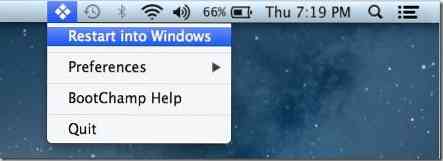
Používatelia, ktorí často bootujú do systému Windows a hľadajú lepší spôsob zavedenia systému Windows, by mali vyskúšať malý program s názvom BootChamp. BootChamp pre Mac OS X 10.6.8 alebo novší pomáha pri rýchlom zavedení systému Windows bez nutnosti ručného reštartu a podržania klávesu Option (Alt).
Po nainštalovaní sa BootChamp nachádza na paneli s ponukami a poskytuje jednoduchý spôsob reštartu do systému Windows. Pri prvom použití programu BootChamp na reštartovanie systému Windows sa zobrazí výzva na zadanie hesla správcu. Potom však už nemusíte zadávať heslo.
Jedinou nevýhodou je, že BootChamp nepožaduje potvrdenie akcie po kliknutí na Reštartovať do Windows. To znamená, že ak omylom kliknete na možnosť Reštartovať do systému Windows, program BootChamp vás zavedie do systému Windows.
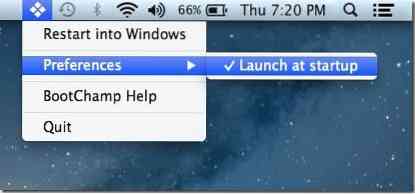
Upozorňujeme, že program BootChamp nemení nastavenia spúšťacieho disku. Upozorňujeme tiež, že s predvoleným nastavením sa BootChamp spúšťa pri štarte OS X a zobrazuje sa na paneli s ponukami. Ak sa nespustí pri spustení, spustite softvér, kliknite na ikonu Boot Champ na paneli s ponukami, kliknite na položku Preferences a potom kliknite na položku Launch at startup.
Stiahnite si BootChamp
 Phenquestions
Phenquestions


